윈 도 우 [추가] Win 11 23H2 22631.3374 설치 전 Update+Drv통합 CMD
2024.03.28 17:26
안녕하세요.
아래는 관련있는 글로 이미 읽은 분들은 패스해도 됩니다.
UUP dump에서 윈도우 업데이트 통합 CMD 받기 관련 글
윈도우 포럼 - 설치/사용기 - Windows10 설치 전 업데이트 통합+IRST_VMD+LaunchBar (windowsforum.kr)
윈도우 포럼 - 설치/사용기 - KB5035942 (OS Builds 22621.3374 and 22631.3374) (windowsforum.kr)
boot.wim과 winre.wim 빌드 앞번호 수정 관련 글
윈도우 포럼 - 질문과 답변 - winre.wim boot.wim install.wim 버전이 아무리해도 안되네요 (windowsforum.kr)
윈도우 포럼 - 설치/사용기 - 무월님에게 그리고 스크립트 고수님들에게...... (windowsforum.kr)
윈도우 포럼 - 설치/사용기 - PE의 빌드 앞번호 수정하기 (windowsforum.kr)
윈도우 포럼 - 설치/사용기 - 나만의 업데이트 통합 툴 Hotfix++ 소개 (windowsforum.kr)
윈도우 포럼 - 설치/사용기 - boot.wim과 winre.wim의 빌드 앞번호를 install.wim에 맞추기 (windowsforum.kr)
( 바로 위의 글은 제 글이 작성된 다음날 su*님께서 올리신 글이지만, 앞번호 수정 자동화 관련 도움이 되기에 나중에 추가했습니다. )
주요 참고 글은 무*님 강좌입니다.
윈도우 포럼 - 강좌 / 팁 / 테크 - [uupdump] 윈도우 업데이트 및 드라이버(IRST&NVMe) 통합 ISO 생성 (windowsforum.kr)
UUP dump에서 다운받은 CMD로 업데이트 파일과 필요한 드라이버를 설치 전에 통합해서 iso 파일로 만드는 과정입니다.
이 과정에서 원하지 않는 App은 제외된 상태로 install.wim을 만들게 하고,
boot.wim과 winre.wim의 빌드번호 앞 자리도 install.wim과 동일하게 표시되도록 미리 CMD를 수정했습니다.
무*님의 글을 보고 따라했습니다.ㅎㅎ
CMD 파일을 압축 풀면 ConvertConfig와 CustomAppList 파일이 보입니다. 두 개의 파일을 일부 수정하고,
uup_download_windows cmd 파일을 우클릭 관리자 권한으로 실행해서 진행합니다.
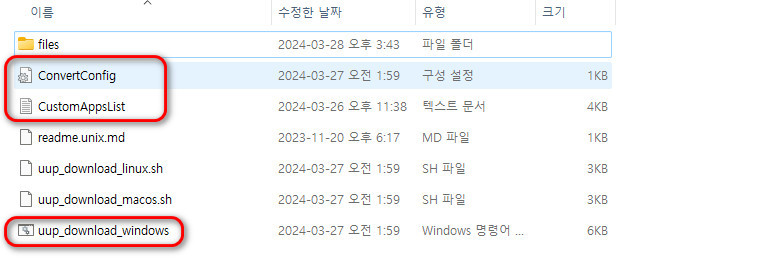
ConvertConfig에 옵션값은 UUP dump에서 CMD를 다운로드하기 전에 선택한 값으로 나타납니다. 그 중에 빨간 글씨 부분만
변경했습니다.
[convert-UUP]
AutoStart =0 <-- 수동 진행을 위한 값, 원래는 자동진행으로 1이었습니다.
AddUpdates =1 <-- 업데이트 파일 통합
Cleanup =1 <-- wim 용량 줄이고 최적화
ResetBase =0
NetFx3 =1 <-- 닷넷 설치
StartVirtual =1
wim2esd =0
wim2swm =0
SkipISO =0
SkipWinRE =0
LCUwinre =1 <-- winre.wim도 업데이트 통합, 원래는 미통합으로 0이었습니다.
UpdtBootFiles=0
ForceDism =0
RefESD =0
SkipLCUmsu =0
SkipEdge =0
AutoExit =0
DisableUpdatingUpgrade=0
[Store_Apps]
SkipApps =0
AppsLevel =0
StubAppsFull =0
CustomList =1 <-- 설치할 App을 사용자가 선택한 값으로, 원래는 모든 App설치가 기본값으로 0이었습니다.
CustomAppList는는 아래와 같이 #이 붙어 있는 App들이 대부분입니다.
이 상태에서 설치에 포함시킬 것만 앞에 있는 # 기호를 삭제합니다. 제외시키고 싶으면 앞에 # 기호를 넣으면 됩니다.
### Common Apps / Client editions all
Microsoft.WindowsStore_8wekyb3d8bbwe
Microsoft.StorePurchaseApp_8wekyb3d8bbwe
Microsoft.SecHealthUI_8wekyb3d8bbwe
Microsoft.VCLibs.140.00_8wekyb3d8bbwe
# Microsoft.Windows.Photos_8wekyb3d8bbwe
# Microsoft.WindowsCamera_8wekyb3d8bbwe
# Microsoft.WindowsNotepad_8wekyb3d8bbwe
# Microsoft.Paint_8wekyb3d8bbwe
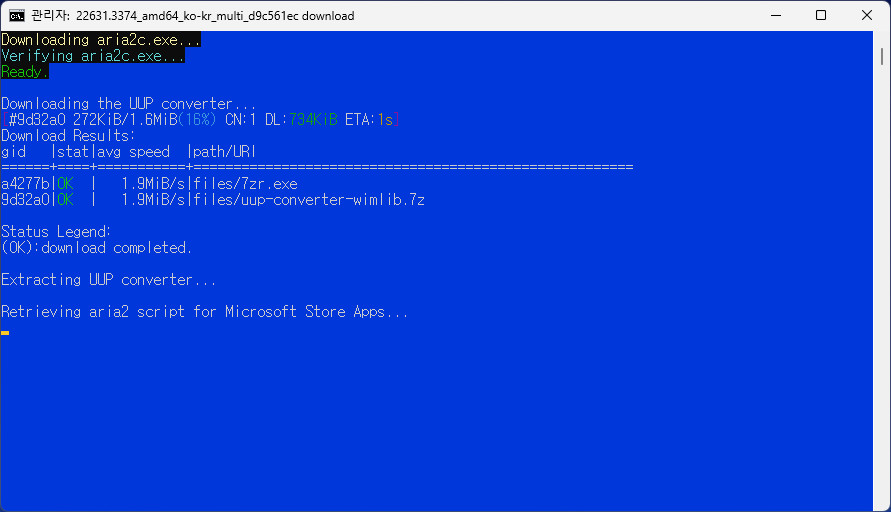
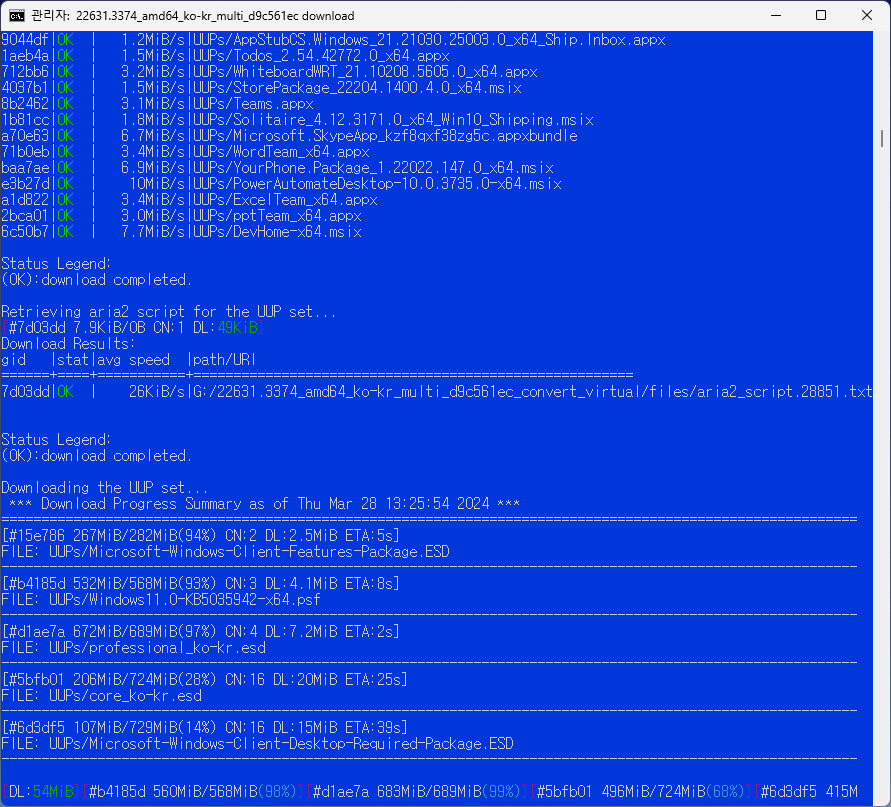
아래 화면에서 0 입력하고 엔터
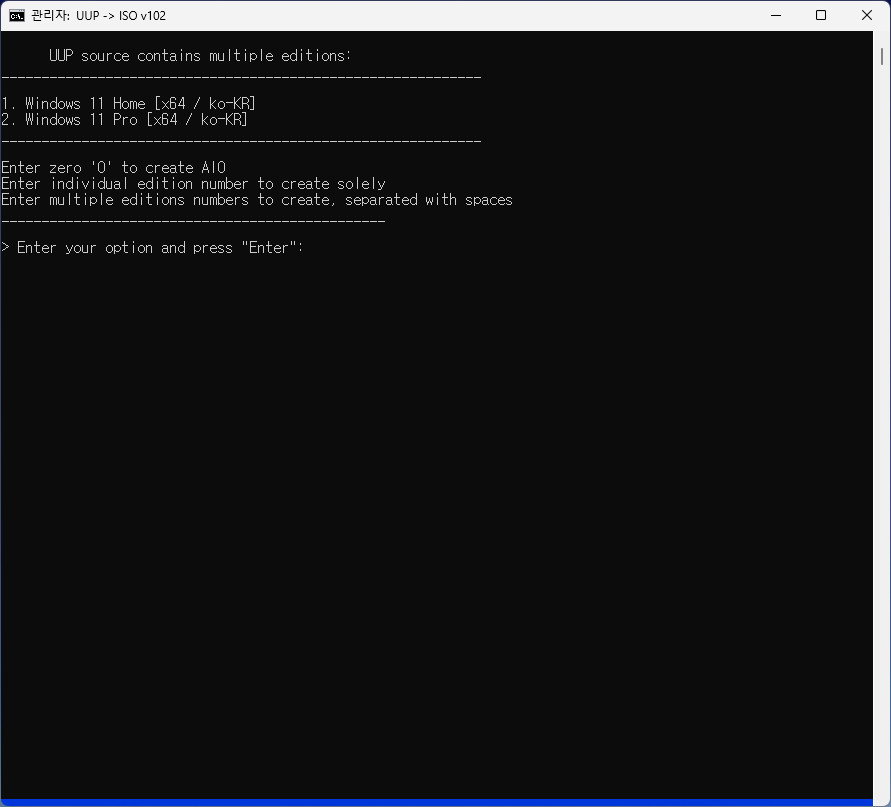
아래 화면에서도 0 입력하고 엔터해서 CMD 종료합니다. CMD를 일부 수정하고 다음 진행을 하기 위해섭니다.
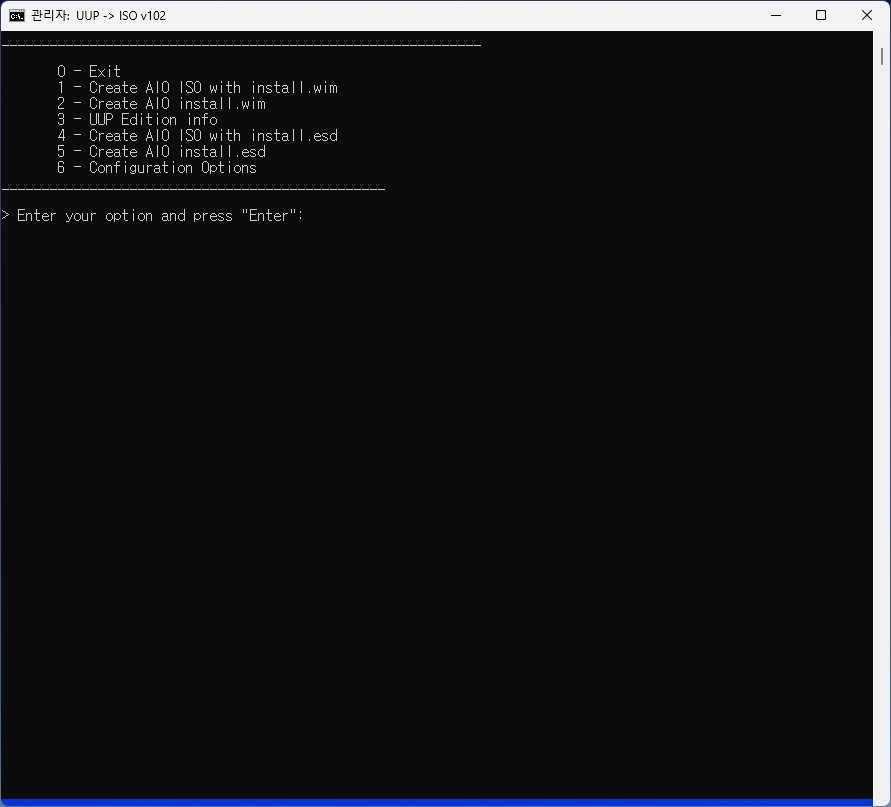
convert-UUP 파일을 메모장으로 열고, 자신이 원하는 대로 수정합니다. 저는 아래와 같이 수정했습니다.
원래 1로 되어있는 곳은 놔두고, 0으로 되어 있던 곳 중에서 제가 필요하다고 생각한 부분만 1로 변경했습니다.
<!-- : Begin batch script
@setlocal DisableDelayedExpansion
@set uivr=v102 <-- convert-UUP의 버전, 위의 CMD 창에도 관리자: UUP -> ISO v102 라고 표시되어 있습니다.
< 중간 생략 >
set AutoStart=0
:: Change to 1 to integrate updates (if detected) into install.wim/winre.wim
:: Change to 2 to add updates externally to iso distribution
set AddUpdates=1 <-- 업데이트 통합
:: Change to 1 to cleanup images to delta-compress superseded components (Warning: on 18362 and later, this removes the base RTM Edition packages)
set Cleanup=1 <-- wim 파일 용량 줄이고 최적화
< 중간 생략 >
:: Change to 1 to enable .NET 3.5 feature with updates
set NetFx3=1 <-- 닷넷 설치
< 중간 생략 >
:: Change to 1 to force updating winre.wim with Cumulative Update regardless if SafeOS update detected
:: auto enabled for builds 22000-26050, change to 2 to disable
:: ignored and auto disabled for builds 26052 and later
set LCUwinre=1 <-- winre.wim도 업데이트 파일 통합
< 중간 생략 >
:: Change to 1 to update ISO boot files bootmgr/memtest/efisys.bin from Cumulative Update
set UpdtBootFiles=1 <-- 필요한가? 고민했지만, 일단 부팅에 관계된 거라 보고 수정했습니다.
:: Change to 1 to use dism.exe for creating boot.wim
set ForceDism=1
< 중간 생략 >
:: ### Drivers Options ###
:: Change to 1 to add drivers to install.wim and boot.wim / winre.wim
set AddDrivers=1 <-- 제가 필요한 드라이버를 미리 통합하기 위해
:: custom folder path for drivers - default is "Drivers" folder next to the script
:: the folder must contain subfolder for each drivers target:
:: ALL / drivers will be added to all wim files
:: OS / drivers will be added to install.wim only
:: WinPE / drivers will be added to boot.wim / winre.wim only <-- 저는 이 폴더에 IRST_VMD와 노트북 터치패드 드라이버를 넣었습니다.
set "Drv_Source=\Drivers"
ALL이나 OS에 넣지 않은 것은, 윈도우 설치를 위해 부팅할 때와 PE로 부팅했을 때, 저장장치가 안 보여서 설치를 할 수 없는 현상에 대비한 것이기 때문입니다. 위에 있는 두 가지의 드라이버를 윈도우 설치가 끝난 즉, 윈도우 정상 부팅 후에 직접 사용할 일은 제게는 없습니다.
그래서 윈도우 설치하기 위해 부팅하는 과정과 관계된 boot.wim과 PE 제작에 관계된 winre.wim에만 드라이버를 통합한 것입니다. 제 생각이 틀릴 수도 있습니다만 제 11세대 노트북에 설치할 때마다 겪는 일이기에 제 11세대 노트북에 한정해서는 근거가 충분하다고 봅니다.
:: ### Store Apps for builds 22563 and later ###
:: Change to 1 for not integrating store apps into install.wim
set SkipApps=0
:: # Control added Apps for Client editions (except Team)
:: 0 / all referenced Apps
:: 1 / only Store, Security Health
:: 2 / level 1 + Photos, Camera, Notepad, Paint
:: 3 / level 2 + Terminal, App Installer, Widgets, Mail
:: 4 / level 3 + Media apps (Music, Video, Codecs, Phone Link) / not for N editions
set AppsLevel=0
:: Enable using CustomAppsList.txt or CustomAppsList2.txt to pick and choose added Apps (takes precedence over AppsLevel)
:: CustomAppsList2.txt will be used if detected
set CustomList=1 <-- 원하는 App만 설치하도록 CustomAppList 파일을 수정했으니까 값을 1로 수정했습니다.
위에 Control added Apps에서 원하는 옵션으로 set AppsLevel= 값을 써주고 진행하고 싶으면 set CustomList= 값은 그냥 0 상태로 진행하는 것이 맞는 듯 합니다. 제가 잘못 알고 있는 거면 댓글에 가르침을 부탁합니다.
< 중간 생략 >
:WinreWim
call :dk_color1 %Blue% "=== Creating winre.wim . . ." 4 5
wimlib-imagex.exe export "!MetadataESD!" 2 temp\winre.wim --compress=LZX --boot %_Supp%
set ERRTEMP=%ERRORLEVEL%
if %ERRTEMP% neq 0 goto :E_Export
if %uwinpe% equ 1 if %AddUpdates% equ 1 if %_updexist% equ 1 (
call :uups_update temp\winre.wim
)
if %relite% neq 0 (
echo.
ren temp\winre.wim boot.wim
wimlib-imagex.exe export temp\boot.wim 2 temp\winre.wim --compress=LZX --boot %_Supp%
wimlib-imagex.exe info temp\boot.wim 1 --image-property windows/version/build=22631
wimlib-imagex.exe info temp\boot.wim 2 --image-property windows/version/build=22631
wimlib-imagex.exe info temp\winre.wim 1 --image-property windows/version/build=22631
wimlib-imagex.exe delete temp\boot.wim 2 --soft %_Nul3%
)
< 이하 생략 >
위의 빌드번호 수정을 위해 추가한 세 줄까지 입력한 것으로 하고 싶은 수정 작업을 다 했으면,
이제 다시 convert-UUP 파일을 우클릭 관리자 권한으로 실행하고 다음 화면에서 1 입력하고 엔터
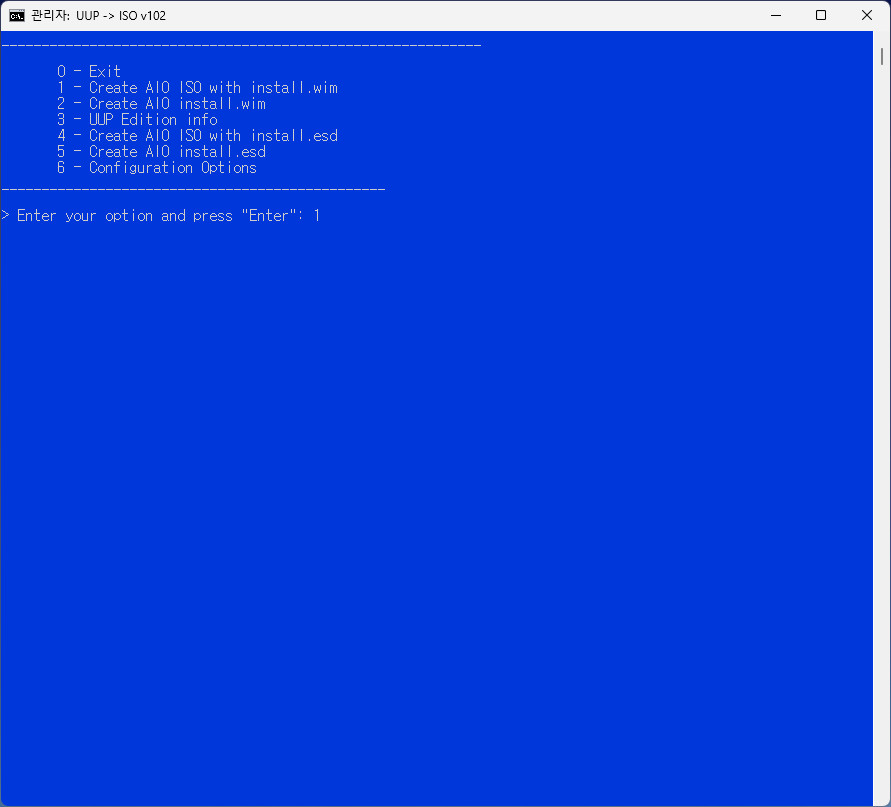
그러면 이제부터는 자동으로 진행됩니다. 아래와 같이,

이제 업데이트 파일 + 필요한 App 선택 ( = 원하지 않는 App 제외 ) + 필요한 드라이버가 통합되었고 빌드번호까지 통일된 윈도우 설치 파일이 .ISO로 완성되었습니다.
22631.3374.240321-1732.23H2_NI_RELEASE_SVC_PROD3_CLIENTMULTI_X64FRE_KO-KR.ISO
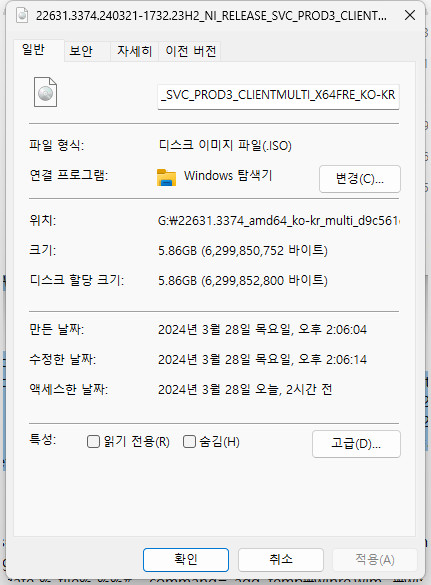
저는 edition 세 개를 같이 받는 멀티파일 구성 CMD로 UUP dump 사이트에서 선택했기에 다음과 같이 index가 보입니다.
install.wim
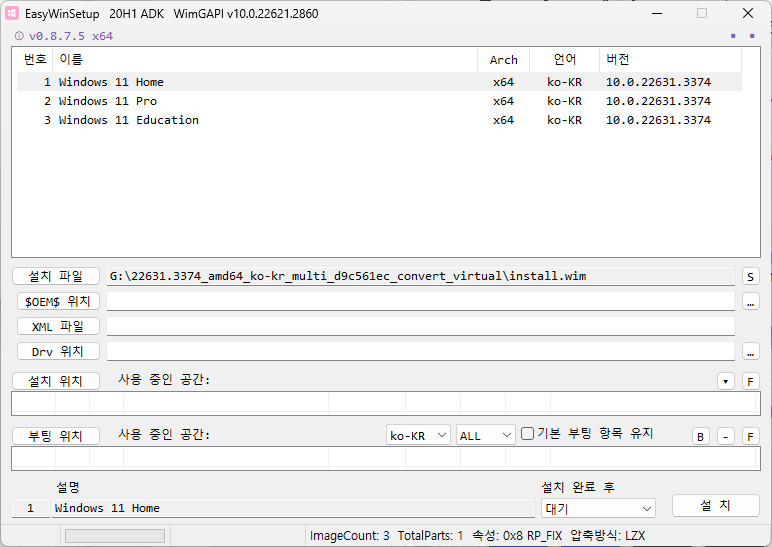
boot.wim
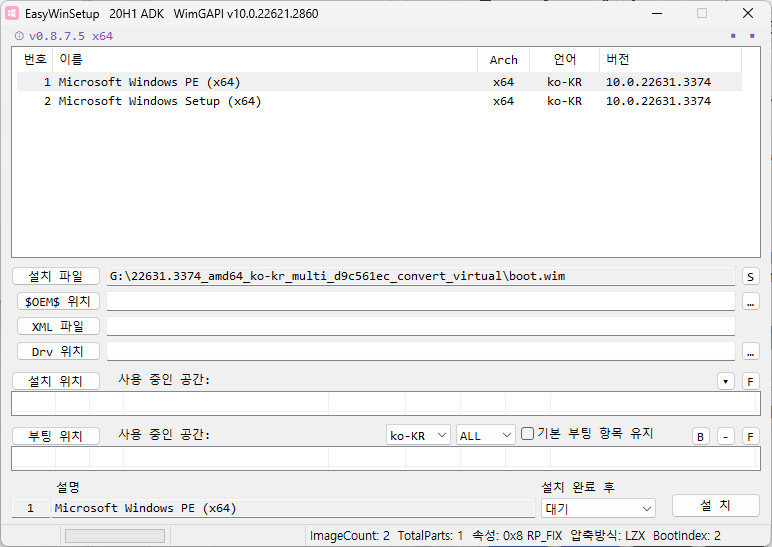
winre.wim
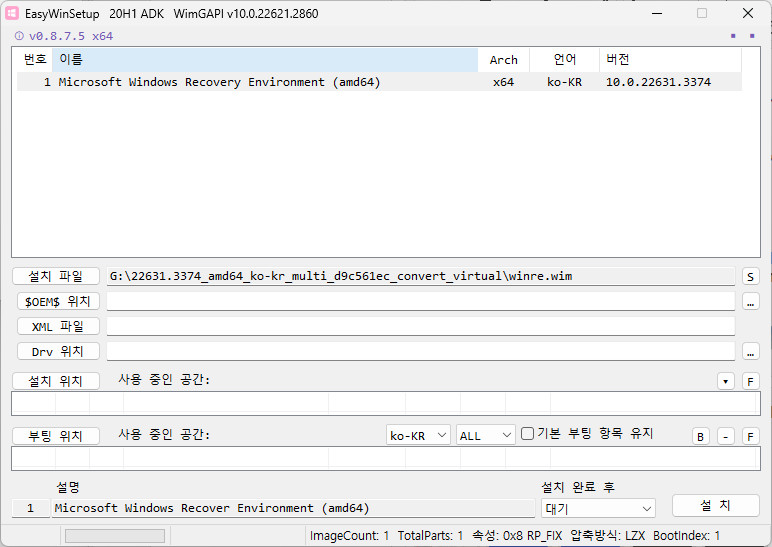
순정 윈도우 설치하는 것처럼 평소에 하던 대로 윈도우 설치하셔도 되고,
무*님처럼 boot.wim 파일에 LaunchBar 이식해서 해도 되고,
PE로 부팅해서 설치해도 되고,
그건 각자 편한 대로 하시면 됩니다.
winre.wim에 업데이트 파일 통합했으니 PE 만들기도 소소한 즐거움이겠지요.^^
그동안 무*님 뿐 아니라 큰나무님, su*님이 사용기에 도움이 되는 글 남겨주셨고, 마로**님이 열심히 해보시고, 더 잘 해보려는 고민으로 추가 질문도 하시고, 방법을 묻는 노력 끝에, 이런 완성형 업데이트 통합 CMD가 나왔다고 생각합니다. 네 분께 감사합니다.
이상, 따라쟁이의 나름 모험기였습니다.~

댓글 [14]
-
마로94 2024.03.28 17:33
-
do98 2024.03.29 10:24
감사합니다.
마로님의 수고가 있었기에 가능해진 것으로 봅니다.
빌드번호 앞번호 달라도 실질적인 문제는 없었기에 무시하고 넘어가던 일이었으니까요.
필요한 드라이버도 나중에 따로 통합했었는데, 이제 이렇게 미리 통합해서 완성할 수 있다는 것을 알게 되었고,
App 제거할려고 unattended.xml 수정할 일도 없어졌으니, 일이 한결 편해졌습니다.
-
광풍제월 2024.03.28 17:35
수고하셨습니다.
-
더~불어~~~ 2024.03.28 17:59
수고많으셨습니다.~~
-
do98 2024.03.29 10:22
더불어님, 안녕하세요.~
-
무월 2024.03.28 20:19
제외 목록 빠지고 작업이 잘되는 것 같습니다.
[Store_Apps]
- SkipApps =0
- AppsLevel =0
- StubAppsFull =0
- CustomList =1
- └▶ CustomAppsList.txt
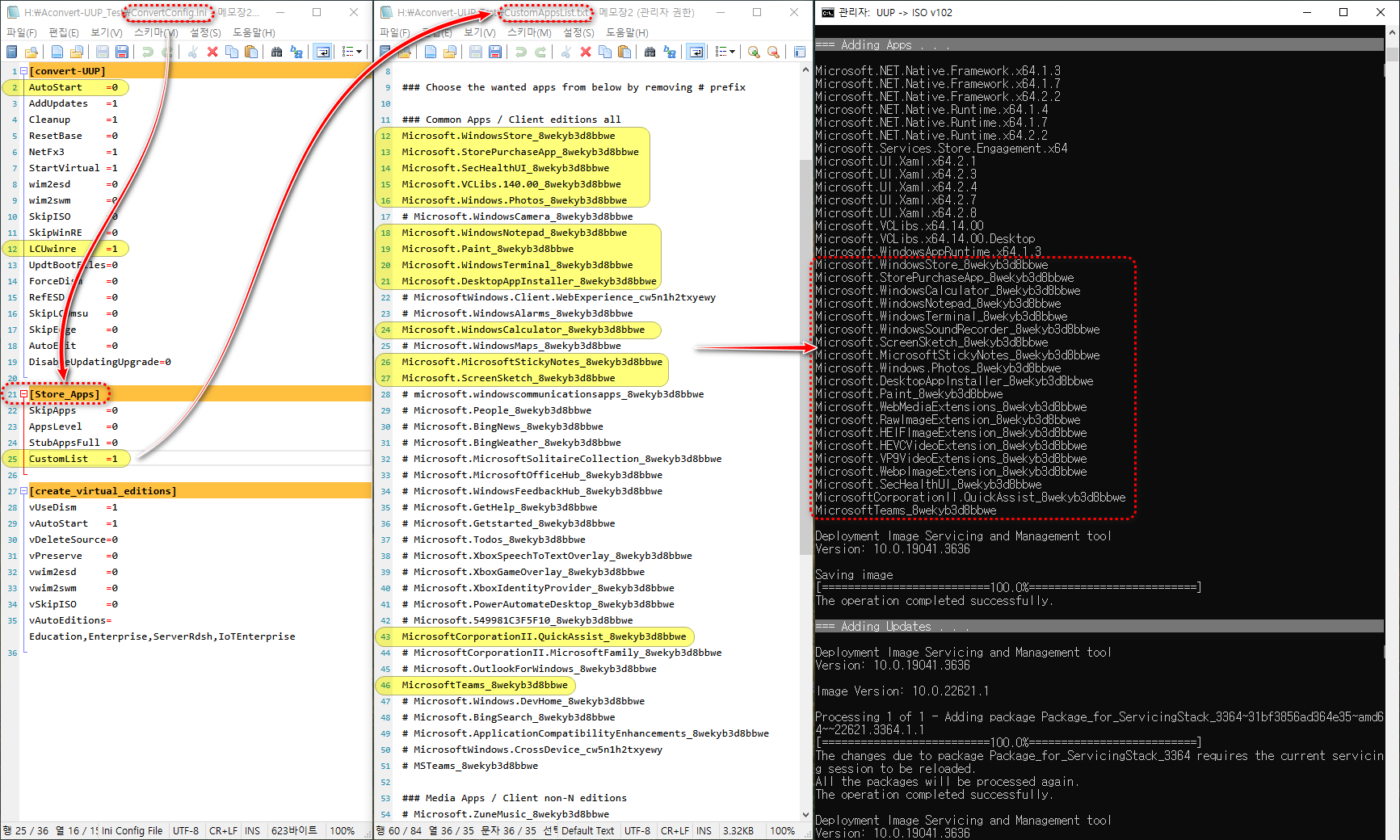
기본 설치보다 메모리 점유율이 대폭 감소 되었고 . . .
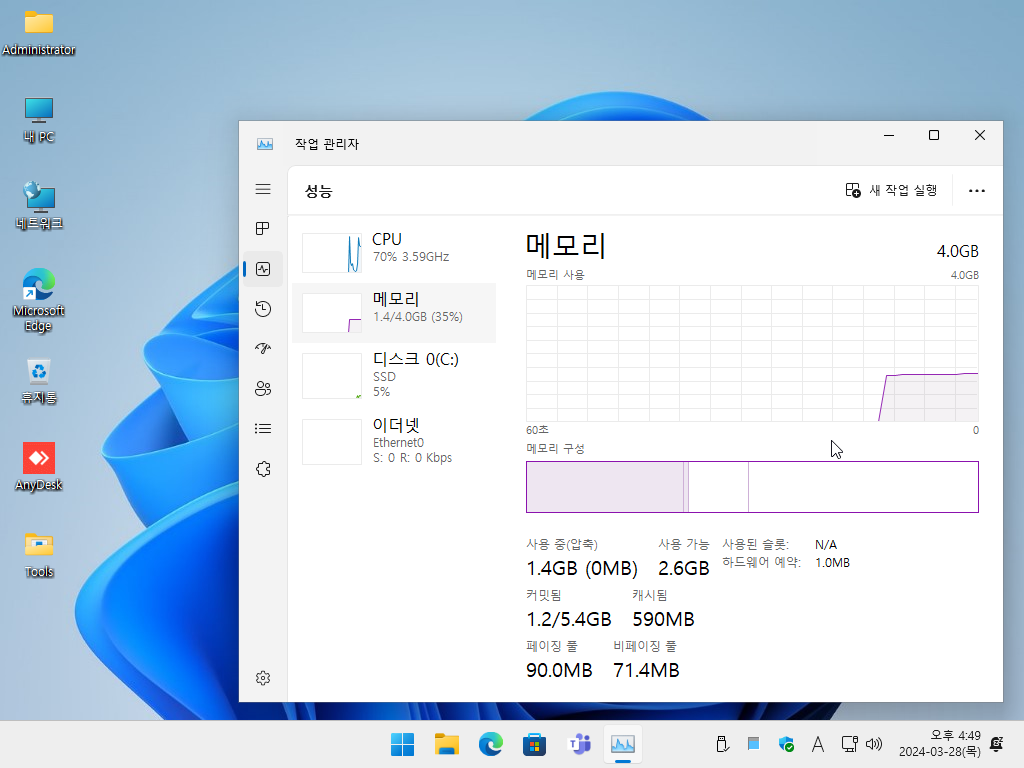
오래 사용을 안 해봐서 체감할 정도는 아니었지만 아래 설치 방법과 같은 효과를 볼 수 있다는 점에서 선택지가 필요하신 분에게 도움이 될 것 같습니다.
윈도우11&10 앱 제거 무인설치
-
do98 2024.03.29 10:22
항상 도움이 많이 됩니다. 친절하고 상세한 댓글 감사합니다.~^^
-
격자 2024.03.28 20:17
수고많으셨습니다
건강하세요
-
꼭지 2024.03.28 21:42
자세한 사용기 유용한 정보 고맙습니다
-
규니 2024.03.28 22:03
수고하셨습니다~
-
상발이 2024.03.29 08:02
수고하셨습니다.
-
짚신 2024.03.29 16:22
수고많으셨습니다
-
딸랑쇠 2024.03.29 19:55
수고많으셨습니다.^^
-
wfja88 2024.04.02 09:37
수고하셨어요 ^^

다들 열심히 하셔서 잘 배우고 있습니다
수고 많으셨습니다